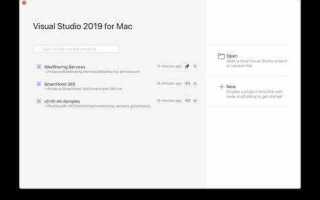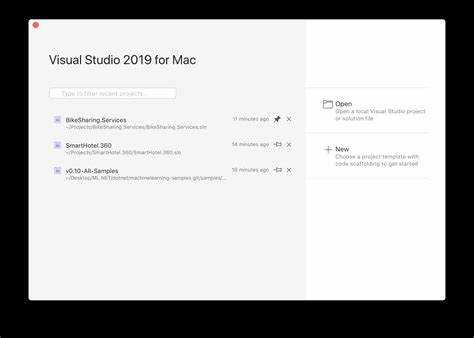
Работа с управляемым кодом на платформе .NET требует точной настройки проекта. Visual Studio 2019 предоставляет все необходимые средства для создания CLR-приложения на C++/CLI. Однако для корректной инициализации проекта необходимо учитывать ряд важных параметров, начиная с выбора шаблона и заканчивая конфигурацией компилятора.
Для начала следует запустить Visual Studio 2019 и выбрать пункт «Создать проект». В окне выбора шаблонов необходимо найти CLR Empty Project. Если такой шаблон отсутствует, требуется установка компонента «Разработка классических приложений на C++» с поддержкой .NET. Без него создать C++/CLI проект невозможно.
После создания проекта критически важно проверить, что в свойствах активной конфигурации указано /clr в разделе «C/C++ → Общие → Поддержка языка CLR». Без этой опции компилятор будет обрабатывать код как нативный, что приведет к ошибкам при использовании управляемых типов и пространства имен System.
Также необходимо исключить ненужные файлы, автоматически добавляемые в структуру проекта. Так, заголовочные файлы и precompiled headers часто не требуются на начальном этапе. Их можно удалить или отключить использование предкомпилированных заголовков через «C/C++ → Precompiled Headers», установив значение «Не использовать».
После базовой настройки можно добавить файл с расширением .cpp и включить в него #using <mscorlib.dll> для доступа к библиотекам .NET. Только после этого можно приступать к созданию классов и методов с использованием управляемых типов, таких как System::String или System::Console.
Настройка проекта CLR в Visual Studio 2019 шаг за шагом
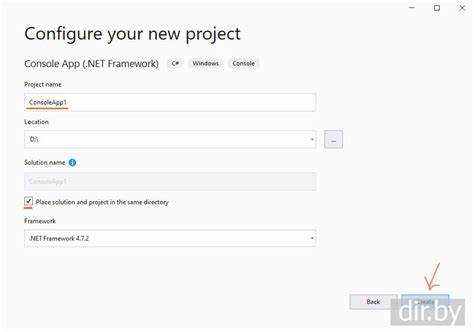
Откройте Visual Studio 2019 и выберите пункт «Создать проект». Введите в поиск «CLR» и выберите шаблон «CLR Empty Project (.NET Framework)». Убедитесь, что выбран .NET Framework версии не ниже 4.7. Нажмите «Далее».
Укажите имя проекта и путь к расположению. В разделе «Решение» выберите «Создать новое решение». Подтвердите создание кнопкой «Создать».
В окне «Обозреватель решений» щёлкните правой кнопкой по проекту и выберите «Свойства». Перейдите в раздел «Common Language Runtime Support» в разделе «С/C++» → «Code Generation» и убедитесь, что значение установлено в «/clr».
В разделе «General» укажите «Use of MFC» как «Use Standard Windows Libraries», если не требуется поддержка MFC. В «Character Set» выберите «Use Multi-Byte Character Set», если работаете с ANSI, или «Use Unicode Character Set» – для Unicode.
Перейдите в «Linker» → «System» и убедитесь, что подтип подсистемы установлен в «Console» или «Windows» в зависимости от типа создаваемого приложения. В «Advanced» проверьте, что «Entry Point» пуст, если используется стандартная точка входа main или wmain.
Добавьте новый исходный файл: щёлкните правой кнопкой мыши по папке «Source Files» → «Добавить» → «Новый элемент». Выберите «C++ File (.cpp)» и задайте имя, например, «main.cpp».
Откройте созданный файл и добавьте код с использованием CLR, например, #using <System.dll> и пространство имён using namespace System;. Убедитесь, что структура проекта совместима с использованием .NET-классов.
Сохраните изменения и выполните сборку проекта через «Построить» → «Построить решение». Если сборка прошла успешно, запустите приложение через «Отладка» → «Запустить без отладки».
Выбор типа CLR-библиотеки: библиотека классов или консольное приложение
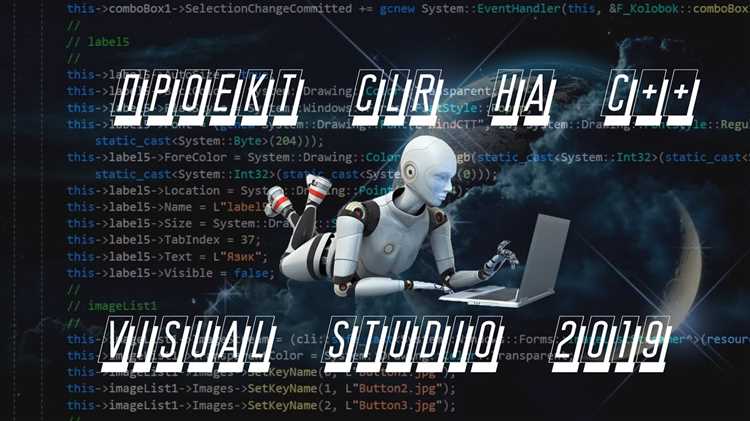
При создании проекта CLR в Visual Studio 2019 необходимо выбрать между двумя основными типами: библиотека классов (Class Library) и консольное приложение (Console Application). Этот выбор определяет структуру сборки, точку входа и способ взаимодействия с другими компонентами .NET или нативным кодом.
CLR-библиотека классов предназначена для создания сборок, не содержащих точки входа (Main). Такой проект компилируется в .dll-файл, который можно подключать к другим приложениям, включая C#-решения или нативные C++-проекты. Он идеально подходит для разработки обёрток над нативными библиотеками, расширений и модулей с CLI-интерфейсом, используемым в .NET среде. В этом случае необходимо определить управляемые классы с атрибутами public ref class и методы, доступные извне.
CLR-консольное приложение создаёт .exe-файл и требует наличия метода int main(array или его вариаций. Такой тип используется, если необходима автономная исполняемая программа с доступом к .NET API, например, для выполнения утилит с управляемыми и нативными компонентами. Это полезно при разработке тестеров, отладочных инструментов или хост-приложений для загрузки других сборок.
При выборе следует учитывать:
- Если сборка будет переиспользоваться в других проектах – предпочтительна библиотека классов.
- Если требуется автономный запуск – необходима консольная сборка.
- Для гибридных решений (UI + логика на .NET) – возможно разделение: интерфейс в нативной DLL, логика в CLR-библиотеке.
Важно: в обоих случаях можно подключать сборки на C#, использовать .NET-классы и обращаться к нативному C++ через #pragma unmanaged и #pragma managed. Однако, только библиотека классов предоставляет гибкость в использовании в качестве подключаемого модуля без необходимости выделения точки входа.
Добавление и настройка .NET-сборок в проект CLR
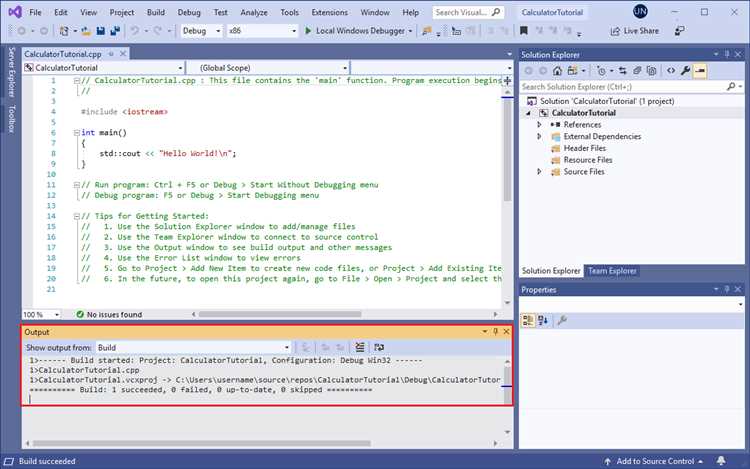
Для подключения .NET-сборок в проекте CLR в Visual Studio 2019 откройте Solution Explorer, кликните правой кнопкой мыши по проекту и выберите Add → Reference…. В появившемся окне активируйте вкладку Assemblies → Framework для выбора стандартных сборок .NET Framework, таких как System.Xml, System.Net.Http или System.Data.
При использовании сторонних или собственных сборок переключитесь на вкладку Browse и укажите путь к необходимому .DLL-файлу. Убедитесь, что сборка скомпилирована под ту же версию .NET Framework, что и ваш проект, иначе может возникнуть ошибка загрузки типов во время выполнения.
После добавления убедитесь, что в свойствах сборки Copy Local установлено в True, если сборка не глобальная и должна быть скопирована в выходной каталог.
Для использования классов из подключённой сборки добавьте соответствующий #using в коде, например: #using <System.Net.Http.dll>. Если требуется подключение пространства имён, используйте using namespace внутри C++/CLI файла.
Рекомендуется избегать ссылки на сборки .NET Standard или .NET Core, так как они не совместимы с CLR-проектами, основанными на .NET Framework. Для управления версиями используйте NuGet, но убедитесь, что пакеты не содержат сборок, использующих недопустимые API.
Проверьте наличие всех зависимостей добавленной сборки. Отсутствие хотя бы одной вспомогательной библиотеки приведёт к сбою загрузки в рантайме.
Объявление управляемых классов и методов в C++/CLI
- Для объявления управляемого класса используется синтаксис:
public ref class ClassName. - Методы внутри управляемого класса должны быть также помечены как
publicилиprivate, как в обычном C++. - Конструкторы обозначаются стандартным способом:
ClassName();. Для инициализации .NET-объектов используйтеgcnew.
Пример простого управляемого класса:
public ref class Calculator
{
public:
Calculator();
int Add(int a, int b);
double Divide(int a, int b);
};Реализация методов может быть выполнена как внутри класса, так и в .cpp-файле:
Calculator::Calculator() { }
int Calculator::Add(int a, int b)
{
return a + b;
}
double Calculator::Divide(int a, int b)
{
if (b == 0)
throw gcnew System::DivideByZeroException("Деление на ноль.");
return (double)a / b;
}При использовании .NET-классов, например, System::String^, важно учитывать специфику работы с указателями на управляемые объекты:
- Все управляемые объекты объявляются с символом
^– это аналог*в нативном C++ для ссылок на управляемую память. - Строки и коллекции .NET доступны напрямую, пример:
System::String^ name = "Пример";.
Рекомендуется всегда использовать исключения .NET, если код взаимодействует с другими управляемыми библиотеками. Это обеспечивает корректную обработку ошибок и соблюдение стандартов CLR.
Взаимодействие CLR-кода с нативным C++ внутри одного проекта
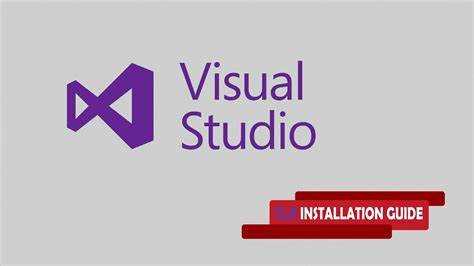
Visual Studio 2019 позволяет создавать гибридные проекты, где управляемый код CLR и нативный C++ сосуществуют в рамках одного сборочного модуля. Такой подход реализуется через проект типа «CLR Class Library» или «Mixed Mode (CLR Support: /clr)».
Чтобы организовать взаимодействие:
- Создайте проект с включенной поддержкой CLR (
/clr). Это можно указать в свойствах проекта: Configuration Properties → General → Common Language Runtime support. - Добавьте нативный C++ код как отдельный .cpp/.h файл в проект или подключите его как статическую библиотеку.
- Для вызова нативных функций из управляемого кода используйте C++/CLI обёртки:
// NativeLib.h
#pragma once
int Multiply(int a, int b);
// NativeLib.cpp
#include "NativeLib.h"
int Multiply(int a, int b) {
return a * b;
}
// Wrapper.h
#pragma once
using namespace System;
public ref class NativeWrapper {
public:
static int CallMultiply(int a, int b);
};
// Wrapper.cpp
#include "NativeLib.h"
#include "Wrapper.h"
int NativeWrapper::CallMultiply(int a, int b) {
return Multiply(a, b);
}
Рекомендации:
- Разделяйте интерфейсы и реализацию: оставляйте чистую нативную реализацию в отдельных файлах без использования .NET-зависимостей.
- Избегайте передачи сложных управляемых типов напрямую в нативный код – используйте примитивы или маршалинг (через
IntPtr,Marshal::StringToHGlobalAnsiи др.). - Отключите поддержку CLR для нативных файлов, где она не требуется: Properties → C/C++ → General → Compile As → Compile as C++ Code (/TP).
- Используйте
#pragma unmanagedи#pragma managedдля явного указания границ между кодами, если требуется точный контроль.
Такой подход позволяет использовать существующий C++-код без переписывания, обеспечивая при этом доступность для .NET-клиентов.
Компиляция и устранение ошибок линковки при работе с CLR
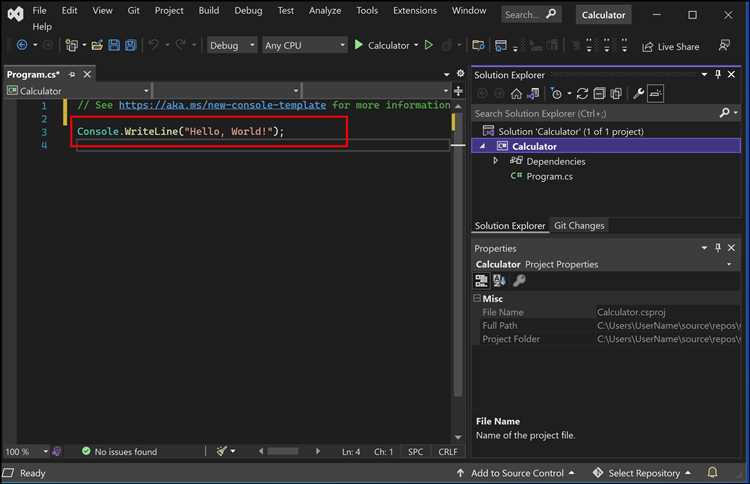
Компиляция CLR-приложения в Visual Studio 2019 требует правильной настройки проекта и точного указания зависимостей. Для успешной сборки необходимо убедиться, что в свойствах проекта включена опция /clr, обеспечивающая поддержку Common Language Runtime.
Ошибка линковки обычно возникает из-за отсутствия правильных библиотек или конфликтов между управляемым и нативным кодом. Наиболее частая ошибка – unresolved external symbol, связанная с отсутствием реализации функций, объявленных в заголовках. Проверьте, что все необходимые .lib файлы подключены через свойства проекта в разделе Linker → Input → Additional Dependencies.
Если используется смешанный код, важно не забывать указывать правильные директивы для сборки, например, /clr:pure или /clr:safe, в зависимости от требований проекта. Несовместимость опций может вызвать ошибки линковки или некорректную работу сборки.
Для устранения конфликтов между управляемыми и нативными объектами избегайте одновременного использования статических библиотек, собранных с разными версиями компилятора или настройками CLR. Пересобирайте все модули в едином окружении.
Отдельное внимание уделите правильному указанию пространства имен и квалификаторам в коде. Ошибки вызова функций CLR могут возникать из-за неправильного разрешения ссылок на managed-объекты.
В случае сложных ошибок линковки рекомендуется использовать опцию Verbose Linker (/VERBOSE) для детального лога процесса линковки. Анализ логов поможет выявить, какие именно символы не найдены и какие библиотеки отсутствуют.
Для сборки проектов с использованием .NET Framework убедитесь, что версии целевой платформы и пакетов SDK совпадают в настройках проекта. Несовпадение версий часто становится причиной ошибок связывания и загрузки.
Использование форм Windows Forms в CLR-приложении
Для интеграции Windows Forms в CLR-приложение в Visual Studio 2019 необходимо создать проект с типом «Windows Forms App (.NET Framework)». CLR-приложение по умолчанию использует управляемый код, что обеспечивает совместимость с библиотеками Windows Forms.
Основной элемент – класс формы, наследуемый от System.Windows.Forms.Form. Для создания интерфейса можно использовать визуальный дизайнер Visual Studio, который генерирует метод InitializeComponent(). Он автоматически инициализирует все контролы и устанавливает их свойства.
Для взаимодействия с формой рекомендуется переопределять методы жизненного цикла, например, OnLoad для инициализации данных перед отображением формы. Обработчики событий, такие как Click или TextChanged, подключаются напрямую в коде или через дизайнер.
CLR поддерживает работу с многопоточностью, однако любые изменения элементов управления необходимо выполнять в потоке UI. Для этого используется метод Invoke или BeginInvoke, что предотвращает исключения при обновлении формы из фоновых потоков.
Для масштабируемости и поддержки DPI следует использовать свойство AutoScaleMode, установленное в значение Dpi. Это обеспечит корректное отображение формы на экранах с различным разрешением.
Для сборки и деплоя CLR-приложения с Windows Forms достаточно использовать стандартные настройки Visual Studio. При необходимости можно включить локализацию, используя ресурсы и настройку Localizable в свойствах формы.
Отладка CLR-приложения с использованием встроенных средств Visual Studio
Для эффективной отладки CLR-приложений в Visual Studio 2019 рекомендуется использовать встроенный отладчик, поддерживающий работу с управляемым кодом. Запуск приложения в режиме отладки выполняется через клавишу F5 или меню «Отладка» → «Запустить отладку».
Основной инструмент – установка точек останова (breakpoints). Точки можно ставить в любом месте исходного кода, позволяя остановить выполнение программы при достижении конкретной строки. Важно использовать условные точки останова, задавая выражения, чтобы остановка происходила только при определённых значениях переменных. Это снижает время отладки и фокусирует внимание на проблемных местах.
Отладчик Visual Studio автоматически отображает значения локальных переменных, параметры функций и возвращаемые значения. Для анализа более сложных объектов применяется окно «Автоматические» (Autos) и «Локальные» (Locals). Можно вручную добавлять переменные и выражения в окно «Наблюдение» (Watch), чтобы отслеживать их изменения в процессе выполнения.
Использование шага с заходом (F11) позволяет пошагово пройтись по коду, включая вызовы функций, что помогает выявить ошибки в логике. Шаг с обходом (F10) пропускает вложенные вызовы, ускоряя отладку при проверке общей структуры выполнения.
Для анализа исключений настройте параметры отладчика через меню «Отладка» → «Окна» → «Исключения» (Exceptions). Здесь можно указать, чтобы отладчик останавливался при выбросе исключения, даже если оно обработано, что помогает обнаружить скрытые ошибки.
Использование «Диагностического инструментария» (Diagnostic Tools) позволяет отслеживать производительность, потребление памяти и активность процессора в режиме отладки. Это важно для оптимизации CLR-приложений и выявления утечек ресурсов.
При работе с асинхронным кодом включите отображение стека вызовов с возможностью перехода между состояниями задач (Tasks). Visual Studio 2019 корректно отображает асинхронные вызовы, облегчая диагностику проблем с потоками.
Вопрос-ответ:
Как создать новое CLR-приложение в Visual Studio 2019?
Для создания CLR-приложения в Visual Studio 2019 нужно открыть среду разработки и выбрать в меню «Создать проект». Затем в списке шаблонов найти тип «CLR Console Application» или «CLR Empty Project» (в зависимости от нужд). После выбора задать имя проекта и указать расположение. Visual Studio автоматически создаст необходимые файлы и настройки для работы с Common Language Runtime.
Какие языки программирования можно использовать для создания CLR-приложений в Visual Studio 2019?
В Visual Studio 2019 для CLR-приложений обычно используют C++/CLI, который представляет собой расширение языка C++ с поддержкой управляемого кода. Также можно использовать C# и Visual Basic .NET, но эти языки работают с .NET Framework без необходимости отдельного CLR-проекта в привычном смысле C++/CLI. Для разработки именно CLR-приложений, тесно взаимодействующих с нативным кодом, предпочтителен C++/CLI.
Как настроить проект для работы с CLR в Visual Studio 2019?
После создания проекта нужно убедиться, что в его свойствах включена поддержка CLR. Для этого в меню «Свойства проекта» в разделе «Общие» следует найти параметр «Включить поддержку Common Language Runtime» и установить его значение в «Да (/clr)». Это позволит компилировать код с использованием управляемого и нативного кода вместе. Также можно настроить дополнительные параметры, например, выбор версии .NET Framework.
Какие особенности отладки CLR-приложений в Visual Studio 2019?
Отладка CLR-приложений включает работу с управляемым и нативным кодом одновременно. В Visual Studio 2019 можно запускать отладчик с поддержкой смешанного режима, что позволяет отслеживать ошибки как в C++ коде, так и в управляемом коде. Для этого в свойствах проекта или в настройках отладчика нужно включить соответствующие параметры. При этом важно убедиться, что исходные файлы и символы отладки доступны, чтобы получить подробную информацию о состоянии программы во время выполнения.
Какие типичные ошибки возникают при создании CLR-приложений и как их исправлять?
Одной из распространённых ошибок является неправильная настройка проекта, например, отсутствие включения поддержки CLR (/clr), что приводит к ошибкам компиляции. Также возможны конфликты между нативным и управляемым кодом, особенно при использовании разных библиотек. Часто встречаются ошибки с типами данных и управлением памятью из-за смешения моделей. Для исправления нужно внимательно проверить настройки проекта, корректно использовать ключевые слова CLI и обеспечить правильное взаимодействие между кодом на C++ и управляемым кодом.
Как создать новый проект CLR в Visual Studio 2019?
Для создания CLR-приложения откройте Visual Studio 2019 и выберите «Создать новый проект». В списке шаблонов найдите раздел «CLR» или «C++ CLR». Обычно используется шаблон «CLR Console Application» или «CLR Empty Project». После выбора укажите имя проекта и путь для сохранения, затем нажмите «Создать». Это создаст проект с необходимыми настройками для разработки приложений, использующих общий язык выполнения .NET.
Какие особенности нужно учитывать при работе с CLR приложением в Visual Studio 2019?
При создании CLR приложения важно понимать, что код будет выполняться в среде .NET Framework, что влияет на способы работы с памятью и управлением ресурсами. В Visual Studio 2019 можно комбинировать управляемый и неуправляемый код, но при этом следует правильно настраивать свойства проекта, особенно параметры компиляции и ссылки на библиотеки. Например, необходимо включить поддержку /clr в настройках, чтобы компилятор понимал, что проект использует общий язык выполнения. Кроме того, стоит учесть особенности отладки: Visual Studio позволяет отлаживать как управляемый, так и неуправляемый код в одном проекте. При написании кода нужно быть внимательным с управлением памятью, особенно если используются объекты, создаваемые в неуправляемом пространстве.